Upute za uporabu Apple Watcha
- Dobro došli
- Što je novo
-
- Aplikacije na uređaju Apple Watch
- Otvaranje aplikacija
- Gledanje vremena
- Ikone statusa
- Prikaz i odgovaranje na obavijesti
- Brzo isključivanje zvuka obavijesti gestama
- Utišavanje obavijesti tijekom duljih razdoblja
- Prikaz widgeta u Pametnom stogu
- Obavljanje uobičajenih zadataka dvostrukim dodirom
- Upotreba tipke postupka
- Unos teksta
- Trčanje s uređajem Apple Watch
-
- Alarmi
- Audio knjige
- Zasićenost kisikom
- Kalkulator
- Kalendar
- Upravljač kamere
- EKG
- Lijekovi
- Memoji
- Prepoznavanje glazbe
- News
- Zaslon trenutačne reprodukcije
- Upravljač
- Prečaci
- Sirena
- Dionice
- Štoperica
- Morske mijene
- Brojači
- Uporaba aplikacije Savjeti
- Prijevod
- Vitalne funkcije
- Diktafon
- Walkie-Talkie
-
- Više o Apple Novčaniku
- Podešavanje značajke Apple Pay
- Korištenje Apple Paya za beskontaktna plaćanja
- Uporaba značajke Apple Cash
- Uporaba kartice Apple Card
- Uporaba propusnica
- Uporaba kartica programa nagrađivanja
- Vožnja javnim prijevozom
- Korištenje vozačke dozvole ili osobne iskaznice
- Ključevi doma, hotelske sobe i vozila
- Kartice cijepljenja
- Svjetsko vrijeme
-
- Važne sigurnosne informacije
- Važne informacije o rukovanju
- Neovlaštena izmjena sustava watchOS
- Informacije o njezi remena
- Izjava o sukladnosti s FCC pravilima
- Izjava o sukladnosti s kanadskim ISED propisima
- Informacije o ultraširokom pojasu
- Informacije o laseru klase 1
- Informacije o odlaganju i recikliranju
- Apple i briga za okoliš
- Autorska prava i zaštitni znakovi
Izrada i prikaz popisa u Podsjetnicima na uređaju Apple Watch
U aplikaciji Podsjetnici možete postaviti podsjetnike, izraditi popise namirnica, izraditi liste za provjeru i organizirati popise sa zadacima. Uz iCloud možete držati podsjetnike ažuriranima na svim svojim uređajima.
Držite podsjetnike ažuriranima na svim svojim uređajima uz iCloud
Vaši iCloud podsjetnici, i bilo koje promjene koje napravite na njima, prikazuju se na vašem uparenom iPhoneu i drugim uređajima na kojima ste prijavljeni u svoj Apple račun.
Da biste saznali kako postaviti aplikaciju Podsjetnici, pogledajte članak Početak rada s Podsjetnicima u Uputama za uporabu iPhone uređaja.
Izrada podsjetnika
Siri: Pitajte Siri nešto poput: “Remind me to pick up my dry cleaning at 5 p.m.” Pogledajte Korištenje Siri za svoju dnevnu rutinu.
Ili bez upotrebe Siri:
Idite u aplikaciju Podsjetnici
 na uređaju Apple Watch.
na uređaju Apple Watch.Listajte do dna popisa, dodirnite Dodaj podsjetnik, zatim unesite tekst.
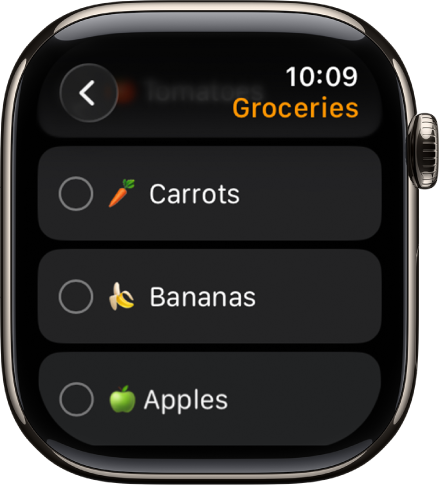
Prikaz popisa
Idite u aplikaciju Podsjetnici
 na uređaju Apple Watch.
na uređaju Apple Watch.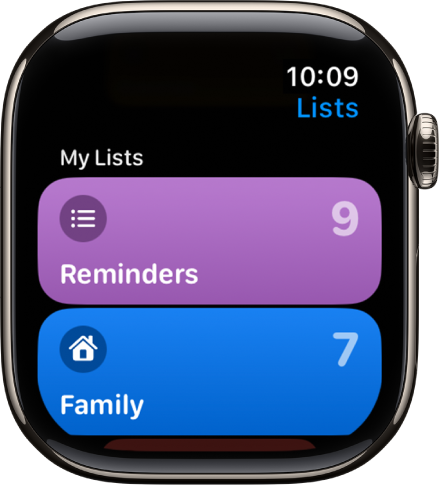
Dodirnite popis kako biste ga otvorili.
Napravite bilo što od sljedećeg:
Označite stavku kao dovršenu: Dodirnite
 pored stavke. Ili dodirnite podsjetnik, zatim dodirnite Označi kao dovršeno.
pored stavke. Ili dodirnite podsjetnik, zatim dodirnite Označi kao dovršeno.Pogledajte dovršene podsjetnike: Dodirnite Prikaz opcija, zatim dodirnite Prikaži dovršeno.
Vratite se na prikaz popisa: Dodirnite
 u gornjem lijevom kutu.
u gornjem lijevom kutu.
Odgovaranje na obavijest podsjetnika
Ako vidite obavijest podsjetnika kada stigne: Dodirnite obavijest, povucite (ili okrenite Digital Crown za listanje) podsjetnik, zatim dodirnite Označi kao dovršeno ili odaberite vrijeme podsjetnika.
Ako obavijest vidite naknadno: dodirnite je u popisu obavijesti, zatim listajte i odgovorite.
Dijeljenje popisa i suradnja
Možete podijeliti popis i surađivati s osobama koje koriste iCloud. Dijeljeni popisi prikazuju osobe kojima ste dodijelili podsjetnik. Na uređaju Apple Watch možete se pridružiti dijeljenom popisu, ali ne možete podijeliti popis s uređaja Apple Watch. Pogledajte članak Dijeljenje popisa i suradnja u aplikaciji Podsjetnici u Uputama za uporabu iPhone uređaja.